כיצד להשתמש במגע דיגיטלי בהודעות באייפון ובאייפד
Miscellanea / / August 04, 2021
פרסומות
במדריך זה אנו נראה לך כיצד להשתמש בתכונת המגע הדיגיטלי בהודעות ב- iPhone וב- iPad שלך. תכונה זו הוצגה לראשונה ב- Apple Watch ומאז בלטה כ- USP שלה. עם זאת, בשל הפופולריות העצומה שלה, אפל הוסיפה אותו גם לאייפונים ולאייפד. אבל מה זה בעצם מגע דיגיטלי? לבלתי מודע, פונקציונליות זו מאפשרת לך לשלוח סקיצות מונפשות, ברזים, נשיקות, פעימות לב ואפקטים אחרים.
באותו אופן, תוכל גם לשלוח סקיצות או להוסיף אפקטים אלה לכל תמונה או סרטון. זה אמנם בקווים הברורים, אך בואו נחזור על עובדה זו: תוכלו לשלוח את האפקטים הללו רק למשתמשי ה- iMessage, הן במכשירי iPhone והן iPad. עם זאת, הנה הצעדים הנדרשים לשימוש במגע דיגיטלי בהודעות בשני המכשירים הללו.

תוכן עניינים
-
1 כיצד להשתמש במגע דיגיטלי בהודעות באייפון ובאייפד
- 1.1 כיצד לשלוח סקיצה
- 1.2 כיצד לשלוח אנימציות
- 1.3 הוספת מגע דיגיטלי למדיה שלך באייפון ובאייפד
כיצד להשתמש במגע דיגיטלי בהודעות באייפון ובאייפד
ההוראות לביצוע המשימה הנ"ל זהות לשני המכשירים הללו. מכאן שהשלבים שלהלן חלים גם על ה- iPad וגם על ה- iPhone. עקוב אחרי.
פרסומות
כיצד לשלוח סקיצה
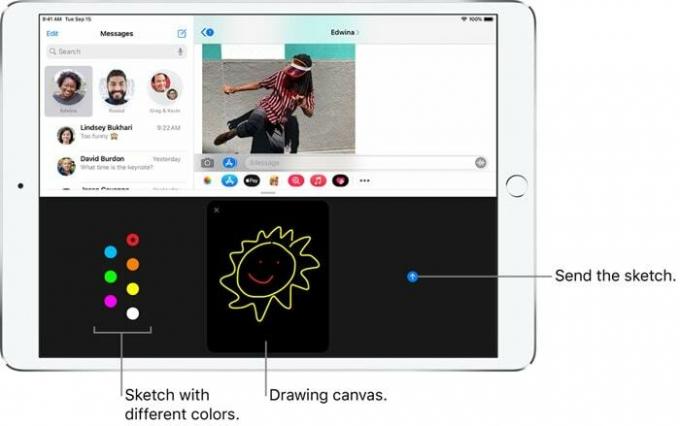
- עבור אל השיחה הרצויה שאליה ברצונך לשלוח סקיצה.
- לאחר מכן הקש על סמל המגע הדיגיטלי ועכשיו יופיע לוח ציור שחור.
- משמאל לה נקודה צבעונית, הקש עליה והיא תביא את לוח הצבעים.
- בחר את הצבע הרצוי על פי בחירתך ואז התחל לצייר בחלל השחור המסופק.
- לאחר שתסיים, הקש על סמל השליחה שנמצא מימין ללוח השרטוט
כיצד לשלוח אנימציות
- כדי להביע את רגשותיך, תוכל לשלוח ברז, כדור אש, נשיקת פעימות לב או שברון לב.
- לשם כך עבור אל מסך השיחה והקש על סמל המגע הדיגיטלי.
- זה יביא את הבד. כעת תוכל לבצע את המחוות הבאות כדי לשלוח את האפקטים המשויכים לה:
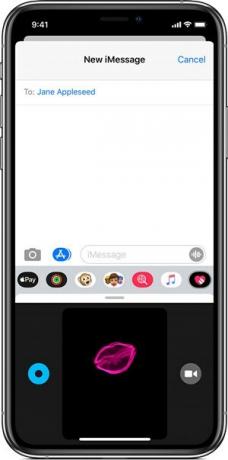
- הקש: הקש באמצעות אצבע אחת ליצירת פרץ צבע.
- כדור אש: כדי לשלוח כדור אש, גע והחזק באצבע אחת.
- נשיקה: הקש עם שתי אצבעות על לוח השרטוט כדי לשלוח נשיקה.
- פעימות לב: גע והחזק בשתי אצבעות וזה ישלח דופק.
- שברון לב: לשם כך, גע והחזק בשתי אצבעות עד שתראה פעימות לב, ואז בצע תנועת גרירה למטה כדי לשבור את הלב.
- אינך צריך ללחוץ על כפתור שנשלח. ברגע שאתה מרים את האצבעות לאחר ביצוע המחווה, האפקטים יישלחו אוטומטית.
הוספת מגע דיגיטלי למדיה שלך באייפון ובאייפד
תוכל גם להוסיף מגע דיגיטלי בקבצי התמונה או הווידאו שלך ואז לשלוח אותו לנמען הרצוי. כך ניתן לעשות זאת:
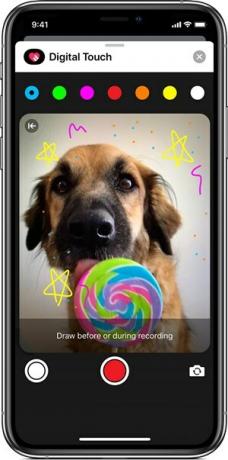
- הפעל את לוח השרטוט על ידי הקשה על סמל המגע הדיגיטלי.
- ממש ליד הבד, תראה את סמל המצלמה, הקש עליו.
- כעת תוכל לצלם, להקליט סרטון, לשרבט עליו או להוסיף את האפקטים הרצויים.
- לאחר שתסיים, פשוט לחץ על כפתור השליחה.
בכך אנו מסכמים את המדריך כיצד להשתמש במגע דיגיטלי בהודעות ב- iPhone וב- iPad. האם אתה מתכוון להשתמש באפקטים אלה ולהוסיף התלקחות לשיחות הרגילות שלך או שפשוט הודעת הטקסט מספיקה לצרכיך? שתף את דעותיך בקטע ההערות שלמטה. עיגול, אל תשכח לבדוק את שלנו טיפים וטריקים לאייפון, טיפים וטריקים למחשב, ו טיפים וטריק של Android גם כן.



